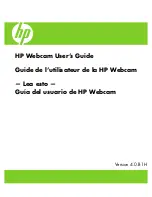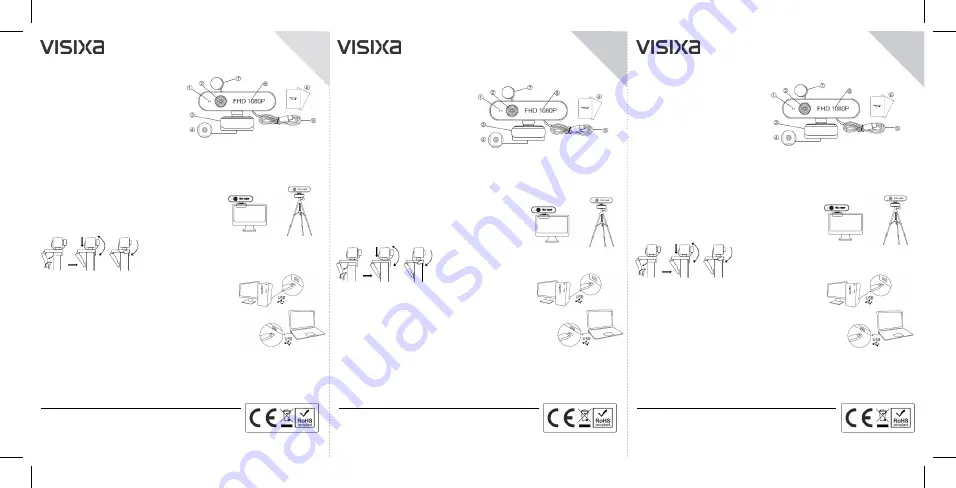
EN
dE
CZ
VERTRIEB TSCHECHISCHE REPUBLIK:
Praha Music Center, s.r.o.;
Ocelářská 937/39; 190 00 Praha 9; http://www.pmc.cz
GARANTIE UND NACH-GARANTIE-SERVICE PMC:
Praha Music Center, s.r.o.
Rakovnická 2665; 440 01 Louny; Tel.: +420226011197; Email.: [email protected]
DISTRIBUCE ČESKÁ REPUBLIKA:
Praha Music Center, s.r.o., Ocelářská 937/39
190 00 Praha 9; Zelená linka (zdarma) t: 800 876 066; http://www.pmc.cz
ZÁRUČNÍ A POZÁRUČNÍ SERVIS PMC:
Praha Music Center, s.r.o.
Rakovnická 2665; 440 01 Louny; Tel.: +420226011197; Email.: [email protected]
VISIxA CAM10
WEBCAM
VISIxA CAM10
WEBCAM
VISIxA CAM10
WEBOVÁ KAMERA
DISTRIBUTION CZECH REPUBLIC:
Praha Music Center, s.r.o.,
Ocelářská 937/39; 190 00 Praha 9; http://www.pmc.cz
WARRANTY / POST-WARRANTY SERVICE PMC:
Praha Music Center, s.r.o.
Rakovnická 2665, 440 01 Louny; Tel.: +420226011197; E-mail.: [email protected]
Thank you for choosing our webcam! This is a product for real-time data transmission to PC via USB
port. It has a high resolution and fast transmission rate, and it is also easily portable. This webcam enables
you to share happy moments online with your family and friends!
Product diagram
1. Omni directional microphone
2. Manual focus Full HD lens
3. Flexible Base / Clip
4. Tripod Screw Hole
5. USB Cable
Parameters and Features
1080p CMOS color sensor; Interface: USB2.0 port; Image focus: 50 cm to infinity;
Manual focus
; Privacy
protection with lens cover; Omni directional microphones; Beauty effect; Compatible with all video calling
platforms; Multi-purpose mounting clip; Tripod screw hole: 1/4” standard screw hole
System Requirements
PC with a free USB port; Operation system: Windows XP SP2 (later); Linux 2.4.6 (later); Mac OS 10.5 and later;
200 MB (min.) available hard disk space; 32 MB memory (min.); Support Direct X VGA card
Vielen Dank, dass Sie sich für unsere Webcam entschieden haben! Dieses Produkt ist bestimmt zur
sofortigen Übertragung von Video und Audio in einen Computer über einen USB-Anschluss. Es verfügt
über hohe Auflösung des Bildes und schnelle Datenübertragungsrate und ist gleichzeitig einfach tragbar.
Mit dieser Webcam können Sie schöne Momente online mit Ihrer Familie und Freunden teilen!
Produktschema
1. Omnidirektionales Mikrofon
2. Full-HD-Linse mit manuellem Fokus
3. Flexibler Sockel / Clip
4. Stativ- /Tripodhalterung
5. USB-Kabel
6. Bedienungsanleitung
Parameter und Eigenschaften
Farb-CMOS-Sensor Full HD 1080p; Schnittstelle: USB 2.0; Fokus: 50cm bis unendlich;
Manueller Fokus
;
Abdeckblende für den Schutz der Privatsphäre; Omnidirektionales Mikrofon; Schönheitseffekt; Kompatibel mit
allen Plattformen für Videokonferenzen; Mehrzweckhalterung für die Kamerabefestigung; Spezifizierung des
Stativlochs: 1/4” Loch mit Gewinde
Systemanforderungen
PC/Mac mit einem freien USB-Port; Betriebssystem: Windows XP SP2 und höher,
Linux 2.4.6 und höher, Mac OS 10.5 und höher; 200 MB (wenigstens) Festplattenspeicher; Arbeitsspeicher 32
MB (wenigstens); Unterstützung der Direct X VGA Karte
Děkujeme, že jste si vybrali naši webkameru! Jedná se o produkt pro okamžitý přenos obrazu
a zvuku do počítače přes USB port. Disponuje vysokým rozlišením obrazu a rychlou přenosovou
rychlostí dat, a zároveň je také lehce přenosná. Tato webová kamera vám umožní sdílet krásné
okamžiky se svou rodinou a přáteli online!
Schéma produktu
1. Všesměrový mikrofon
2. Full HD čočka s ručním ostřením
3. Flexibilní podstavec / klip
4. Závit pro stativ/tripod
5. USB kabel
6. Uživatelská příručka
Parametry a vlastnosti
Barevný 1080p senzor CMOS; Rozhraní: USB 2.0; Ostření obrazu: 50cm až nekonečno;
Ruční ostření
;
Krytka objektivu pro ochranu soukromí; Všesměrový mikrofon; Efekt Krása; Kompatibilní se všemi platformami
pro videohovory; Víceúčelový úchyt pro montáž kamery; Specifikace závitu pro stativ: standardní 1/4” otvor
se závitem
Systémové požadavky
PC/Mac s volným USB portem; Operační systém: Windows XP SP2 a novější,
Linux 2.4.6 a novější, Mac OS 10.5 a novější; 200 MB (nejméně) volného místa na disku;
Paměť 32 MB (nejméně); Podpora karty Direct X VGA
3. When installation is finished, you can start using the webcam
Notice: 1. Do not use it in hot, cold, dusty or humid circumstances. 2. Avoid touching
the lens with hands, sharp or coarse stuff; please use clean and soft cloth for
cleaning.; 3. Avoid dropping the webcam. Severe falling may cause damages
to the lens, malfunction or scratches to the surface of the product.
3. Nach der Installation können Sie die Webcam benutzen
Hinweise: 1. Verwenden Sie die Kamera nicht unter heißen, kalten, staubigen oder
feuchten Bedingungen.; 2. Berühren Sie das Objektiv nicht mit Ihren Händen, scharfen
oder groben Gegenständen. Zum Reinigen verwenden Sie ein sauberes, weiches Tuch.;
3.Lassen Sie die Kamera nicht fallen. Schwerwiegendere Stürze können das Objektiv
beschädigen, zu Fehlfunktionen des Geräts führen oder die Oberfläche zerkratzen.
Installation of the webcam
1. Place Your Webcam
| Place the webcam where you want it - on a
computer display, desktop or a tripod. Note: this product is not supplied
with a tripod. Please purchase if necessary.
Einrichten der Webcam
1. Befestigung der Webcam
| Platzieren Sie die Webcam auf die
gewünschte Stelle – an einen Laptopbildschirm, Desktop oder Stativ.
Bemerkung: dieses Produkt wird nicht mit einem Stativ geliefert. Bei Bedarf
muss das Stativ gekauft werden.
Instalace webové kamery
1. Umístění kamery
| Umístěte webovou kameru na požadované místo -
na displej notebooku, na stolní monitor, a nebo na stativ. Poznámka: tento
výrobek se nedodává se stativem. V případě potřeby si jej, prosím, dokupte.
2. Connect the Webcam
Connect the webcam to the computer via the USB interface. Tip: When
using a desktop, it is better to connect the webcam to the USB interface on
the back of the computer, the power supply is more stable.
2. Anschließen der Webcam:
Schließen Sie die Webcam mit dem USB-
Kabel am Computer an. TIPP: Falls Sie Wenn Sie einen Desktop-Computer
verwenden, ist es besser, die Webcam an die USB-Schnittstelle auf der
Rückseite des Gehäuses anzuschließen, da die Stromversorgung dann stabiler ist.
For Placement on the Display: Open the webcam clip, and follow the
steps and methods show in the figure to place the webcam on top of
the display, please make sure the clip is firmly mounted.
Warranty
1. The warranty for this product only covers manufacturing defects. What the warranty does not cover:
Man-made damage; Repair or disassembled by other company‘s technicians; Damage due to dropping or
impact.; 2. Any problems, you can contact the seller to get the best solutions. (Information contained here in
is subject to change without notice. Windows is a trademark of the Microsoft group of companies. Mac is a
trademark of Apple, Inc., registered in the U. S. and other countries.)
Garantie:
1. Die Garantie für dieses Produkt gilt nur für Herstellungsfehler. Die Garantie deckt nicht:
Von Menschen verursachte Schäden; Reparaturen oder Demontage durch unbefugte Wartung; Schäden durch
Sturz oder Aufprall. 2. Bei irgendwelchen Problemen können Sie sich an den Händler wenden, der die beste
Lösung vorschlägt. (Die hierin enthaltenen Informationen können ohne vorherige Ankündigung geändert werden.
Windows ist eine Schutzmarke von Microsoft. Mac ist eine Schutzmarke von Apple, Inc., eingetragen in den USA
und anderen Ländern.)
6. User Manual
7. Privacy cover
8. Backlit panel
Befestigung am Bildschirm: Öffnen Sie den Webcam-Clip so dass Sie die
verstellbare Halterung der Webcam nach unten ziehen und platzieren
Sie die Webcam oben auf dem Bildschirm wie gezeigt. Stellen Sie sicher,
dass der Clip sicher befestigt ist.
7. Abdeckblende
8. Betriebs-LED-Panel
7. Krytka
8. Svítící LED panel
Postup pro umístění na displej: Otevřete klip webové kamery a
umístěte webovou kameru na horní část displeje podle pokynů
uvedených na obrázku. Ujistěte se, že je klip pevně připevněn.
3. Po dokončení instalace můžete začít webovou kameru používat.
Upozornění: 1. Kameru nepoužívejte v horkých, chladných, prašných, anebo
vlhkých podmínkách. 2. Nedotýkejte se čočky rukama, ostrými nebo hrubými
předměty; k čištění používejte čistý a měkký hadřík. 3. Vyvarujte se pádu kamery
na zem. Vážnější pády mohou způsobit poškození objektivu, nesprávnou funkci
zařízení nebo poškrábání jeho povrchu.
2. Zapojení kamery:
Připojte webkameru k počítači pomocí USB kabelu.
TIP: Pokud používáte stolní počítač, je lepší připojit webovou kameru k USB
rozhraní na zadní straně skříně, její napájení pak bude stabilnější.
Záruka:
1. Záruka na tento produkt se vztahuje pouze na výrobní vady. Záruka nepokrývá: Poškození
způsobené člověkem; Opravy nebo demontáž neautorizovaným servisem; Poškození způsobené pádem
nebo nárazem; 2. V případě jakýchkoli problémů můžete kontaktovat prodejce, který navrhne nejlepší řešení.
(Informace zde obsažené se mohou změnit bez předchozího upozornění. Windows je ochranná známka
společnosti Microsoft. Mac je ochranná známka společnosti Apple, Inc., registrovaná v USA a dalších zemích.)